Do czego służą rekordy DNS?
Sprawdź jak zmodyfikować rekordy DNS dla subdomeny za pośrednictwem cPanel.
Ruch w Twojej domenie internetowej (włącznie z subdomenami) determinowany jest przez ustawienia rekordów domeny. To rekordy domeny kierują “ruch w Twojej domenie” we wskazane miejsce. Za każdym razem, gdy użytkownik Internetu wywołuje Twoją domenę lub subdomenę, to za pomocą rekordów DNS użytkownicy są kierowani w odpowiednie miejsca.
- Sprawdź: czym są rekordy domeny?
Jeśli utworzyłeś subdomenę w cPanelu, to możesz w każdej chwili przejść do edycji rekordów DNS dla subdomeny. Edycja rekordów subdomeny realizowana jest tak samo jak edycja rekordów domeny głównej.
Jak zmodyfikować rekordy DNS dla subdomeny za pośrednictwem cPanel?
Za pomocą cPanelu możesz utworzyć nowy lub zmodyfikować istniejący rekord subdomeny. Skorzystaj z poniższej instrukcji, aby dowiedzieć się jak utworzyć lub zmodyfikować wartości rekordów dla subdomeny.
- Zaloguj się do cPanelu.
- Znajdź sekcję: Domeny i kliknij: Edytor stref DNS.
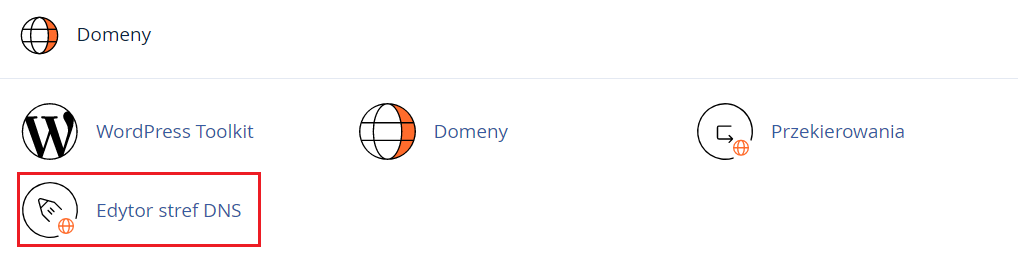
- Kliknij przycisk: Zarządzaj przy domenie, w której tworzona jest subdomena. Jeśli chcesz zarządzać rekordami subdomeny: blog.twojadomena.pl to kliknij przycisk: Zarządzaj przy twojadomena.pl.

- Na ekranie zostanie wyświetlona lista wszystkich rekordów dla wybranej domeny. Jeśli utworzyłeś subdomenę przez cPanel, to na liście rekordów będą też wyświetlane rekordy dla utworzonej subdomeny.
- Kliknij przycisk: Dodaj rekord, aby utworzyć nowy rekord. Podczas tworzenia rekordu w jego nazwie wpisz nazwę swojej subdomeny.
- Kliknij przycisk: Edytuj przy wybranym rekordzie subdomeny, aby przejść do jego modyfikacji (np. nazwa rekordu, TTL lub wartość rekordu). Kliknij przycisk: Save Record, aby zapisać wprowadzone zmiany.

- Zmiany we wskazanym rekordzie domeny zostały zapisane. Zmiana wartości rekordu zostanie odświeżona po określonym czasie, który ustalony jest w wartości TTL dla rekordu.
